Excel | Crear ALERTA para salidas de STOCK en inventario de Excel. Tutorial en español HD
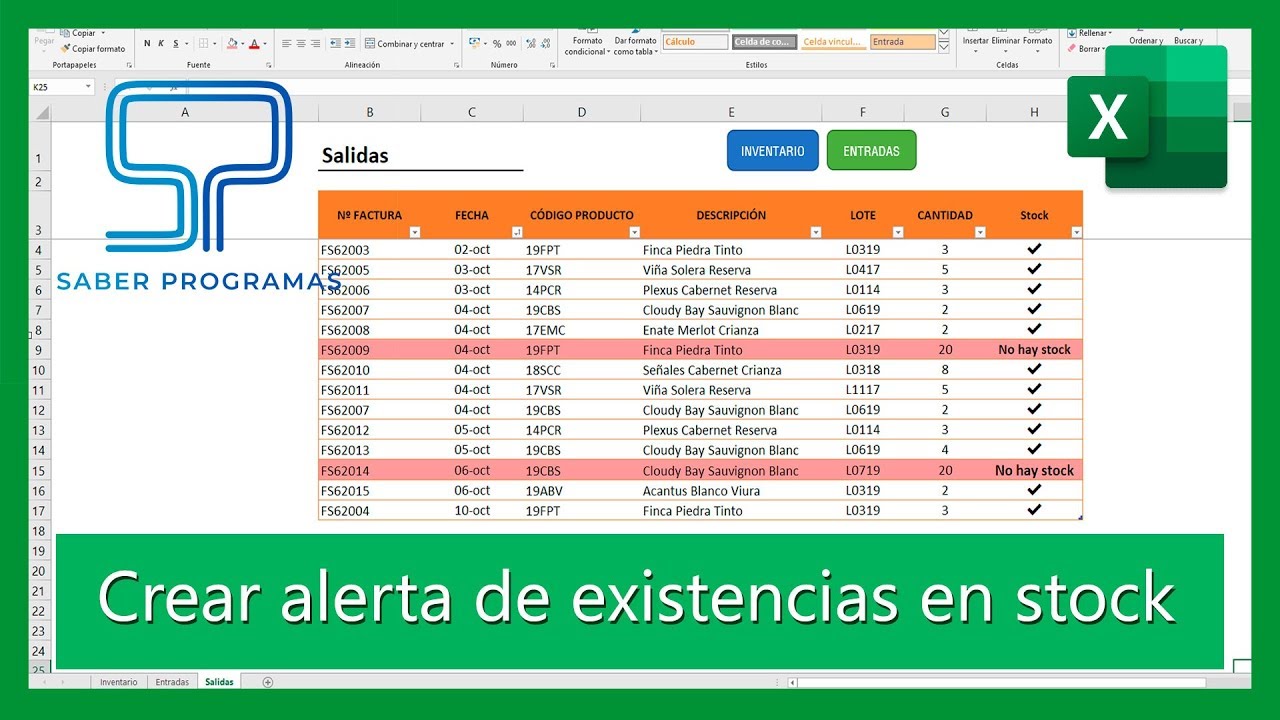
[Música] hola a todos bienvenidos a saber programas en este tutorial veremos una nueva funcionalidad para el inventario y control de stock en excel veremos como crear una alerta de stock por producto y lotes en la tabla de salidas en el tutorial de control de almacén en excel algunos usuarios nos han preguntado cómo podían saber si hay stock suficiente al introducir una salida de un producto en la tabla de salidas vamos a ver cómo configurar una nueva columna en la que se mostrará un stick cuando haya stock suficiente para realizar esta salida y en caso de que el stock que queremos sacar supere al stock inventariado nos mostrará el mensaje no hay stock si os gustan nuestros tutoriales no olvidéis suscribiros a nuestro canal y clicar en la campanita para estar al día de todos los nuevos tutoriales que vamos subiendo en el tutorial control de almacén en excel vimos cómo obtener esta tabla en la que tenemos el inventario de productos por producto y lotes tenemos una hoja en la que introducimos las entradas una hoja diferente para introducir las salidas y todo se ve reflejado en este inventario si no visteis el tutorial os dejaré el enlace aquí en la parte superior derecha y también en la descripción del vídeo partimos de este ejemplo en el que tenemos ya introducidas las automatizaciones que vimos en el tutorial anterior y lo que queremos es introducir una nueva columna en la tabla de salidas que nos permita saber si tenemos stock suficiente vamos a la tabla de salidas nos colocamos en la columna contigua a la de cantidad y vamos a escribir aquí stop pulsamos enter automáticamente y se añade a nuestra tabla vamos a quitarle los bordes en esta columna queremos que se nos muestre si tenemos stock suficiente de este producto con este lote nos vamos a la hoja de inventario y aquí entre la columna de lotes y entradas totales vamos a añadir una nueva columna pulsamos insertar vamos a llamarla auxiliar necesitamos columna para mostrar tanto el código del producto como el lote ya que puede haber productos diferentes como es este caso y este en el que sean productos distintos pero coincida el lote por el tipo de notificación que hemos establecido entonces vamos a crear un código único que será igual escribimos igual en la celda al código del producto seleccionamos el código escribimos el símbolo and y el lote pulsamos enter y vemos que se ha creado un código único para cada uno de los productos eliminamos el error que nos aparece este código nos va a servir para buscar correctamente el stock de cada producto por tipo de producto y lotes vamos a la tabla de salidas en esta celda queremos visualizar si tenemos stock suficiente para realizar la salida de este producto con este lote en cada una de las filas para ello vamos a utilizar la función índice y coincidir juntas para buscar por fila y por columna si no sabéis cómo utilizar estas dos funciones yo os dejo el enlace al tutorial donde lo explicó aquí en la parte superior derecha y también en la descripción del vídeo pero vamos a verlo paso a paso escribimos igual primero introducimos la función índice la matriz donde se encuentra el valor que queremos mostrar es la columna de stock de la tabla de inventario así que vamos a la pestaña de inventario seleccionamos toda la columna de stock nos vamos a la barra de fórmulas escribimos punto y coma y el segundo argumento que tenemos de la función índice es el número de filas el número de fila va a depender de la función coincidir entonces escribimos coincidir el valor buscado va a ser el código de producto y el lote que aparezca en la fila de salidas así que volvemos a la tabla de salidas y seleccionamos el código del producto escribimos el símbolo and y a continuación el lote de esta forma estamos juntando del mismo modo que hicimos en la tabla de inventario el código del producto y el lote de cada uno de ellos obteniendo un mismo código escribimos punto y coma esto queremos que lo busque en la tabla de inventario en la columna que hemos creado así que volvemos a inventario y seleccionamos toda esta columna de auxiliar vemos que aquí nos lo escribe la tabla de productos columna auxiliar escribimos punto y coma la coincidencia necesitamos que sea exacta así que escribimos un 0 cerramos la función coincidir cerramos la función índice pulsamos enter y ya se nos muestra aquí en esta columna el stock vamos a centrarlo podríamos dejarlo así y de esta forma los que prefieres ver cuántas unidades tenéis de cada uno de los productos y lotes pues estaría bien y ya sabéis que cuando este valor sea negativo significa que no tenéis stock suficiente pero nosotros vamos a ver cómo conseguirlo que es mostrar el principio es decir que se vea un stick cuando esté correcta la salida y un mensaje de no hay stock cuando no haya stock suficiente para ello vamos a utilizar la función si teniendo seleccionada la primera celda nos vamos a la barra de fórmulas y justo aquí entre el igual y el índice vamos a escribir si seleccionamos la función y entonces sí este resultado que es el que se nos está mostrando la celda es menor que la cantidad ponemos únicamente menor porque si fuera igual sí que se podría realizar la salida pero si es menor no se podría realizar porque no hay stock suficiente si en vuestro caso queréis que os avise cuando la cantidad baje por debajo de una cifra por ejemplo cinco unidades o tres unidades o las que considerase oportunas sólo tenéis que sustituir donde hemos puesto la cantidad por el número de unidades por debajo de las cuales queréis que os salga el aviso de que no hay stock suficiente o que debéis realizar un pedido si es menor que esa cantidad queremos que nos muestre el texto no hay stock lo escribimos entre comillas y en caso contrario queremos que nos muestre un stick lo vamos a introducir con el teclado de emogisa abrimos igualmente las comillas sacamos el teclado de moi y seleccionamos el stick cerramos las comillas cerramos el paréntesis de la función si pulsamos enter y vemos que en este caso pues se nos muestran los stick vamos a ver que si realizamos por ejemplo en este producto tiene tres unidades de salida si colocamos un 20 vemos que nos muestra el mensaje no hay stock vamos a la tabla de inventario y vemos que efectivamente había 15 unidades en entradas hemos sacado 20 por lo que se queda en menos 5 y eso no puede ser así que no hay stock si hubiéramos dejado la función como estaba al principio en la que se mostraban las unidades de que había pues aquí se mostraría ahora un -5 y sabríamos que el máximo de unidades que podemos sacar de este producto con este lote son 15 unidades la columna adicional que hemos creado en la hoja de inventario podemos ocultar la vamos a la hoja seleccionamos toda la columna botón derecho ocultar volvemos a salidas y vemos que funciona correctamente y de este modo pues tenéis la hoja de inventario tal cual la teníamos al principio espero que os haya sido útil si es así dadle a me gusta y suscribiros a nuestro canal para estar al día de todas las novedades recordad que encontraréis siempre información adicional en nuestra página web